
Bruk sporinfofeltene i GarageBand for iPhone
Hvert touch-instrument har et spor som inneholder opptakene (kalt områder) du har gjort med det instrumentet. I sporvisningen har hvert spor et symbol, et navn og kontroller som lar deg justere volumnivå, slå av lyden eller spille sporet alene. Du kan også flytte rundt på, endre navn på og slette spor i sporvisningen.
Åpne sporvisning
Trykk på Sporvisning-knappen
 i kontrollinjen.
i kontrollinjen.Sporvisning-knappen blir tilgjengelig når du har laget det første opptaket av et touch-instrument i en sang.
Vis sporinfofeltene
Flytt et sporsymbol til høyre. Sporinfofeltene utvides for å vise kontrollene for hvert spor, inkludert Lyd av- og Solo-knappen og en volumskyveknapp.

Du kan skjule sporinfofeltene ved å dra sporsymbolet tilbake til den opprinnelige plasseringen.
Juster sporvolumet
Øk eller reduser volumet: Dra volumskyveknappen mot høyre eller venstre.
Tilbakestill volumet til en nøytral innstilling (0 dB): Dobbelttrykk på volumskyveknappen.
Slå av lyden for et spor eller spill et spor alene
Slå av lyden for sporet: Trykk på Lyd av-knappen
 i et sporinfofelt.
i et sporinfofelt.Spill sporet alene: Trykk på Solo-knappen
 i et sporinfofelt.
i et sporinfofelt.
Trykk på Lyd av- og Solo-knappen igjen for å slå på lyden for sporet igjen eller for ikke lenger å spille sporet alene. Du kan slå av lyden for eller spille alene mer enn ett spor om gangen.
Hvis du har en iPhone med 3D Touch, kan du også spille av et spor alene ved å klikke hardt på sporinfofeltet. Du kan også gjenta avspilling av et område alene ved å trykke hardt på området i sporområdet.
Aktiver spor for opptak
Når flersporsopptak er på, kan du ta opp flere spor samtidig.
Trykk på Aktiver opptak-knappen
 i sporinfofeltet for hvert spor du vil ta opp.
i sporinfofeltet for hvert spor du vil ta opp.
Slå på monitor for lyd inn
Når flersporsopptak er på, kan du slå på monitor for touch-instrumentene Lydopptaker og Forsterker for å høre dem mens du spiller.
Trykk på Monitor for lyd inn-knappen
 i sporinfofeltet for hvert Lydopptaker- eller Forsterker-spor du vil ta opp.
i sporinfofeltet for hvert Lydopptaker- eller Forsterker-spor du vil ta opp.
Endre rekkefølgen på spor
Hold på symbolet for et spor du vil endre rekkefølgen på.
Sporet løftes litt opp for å indikere at det kan flyttes.
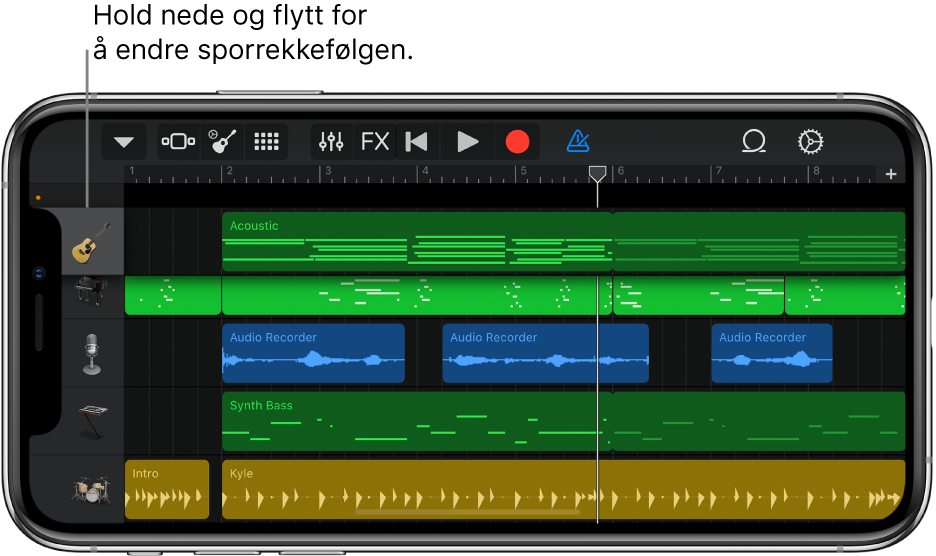
Flytt det løftede sporet opp eller ned for å endre rekkefølgen.
Legg til et spor
Trykk på legg til spor-knappen
 nedenfor sporinfofeltene.
nedenfor sporinfofeltene.Hvis sporet som er valgt for øyeblikket, ikke er tomt, kan du legge til et spor og velge touch-instrument for sporet ved å holde fingeren på Instrumenter-knappen i kontrollinjen.
Dupliser et spor
Trykk på infofeltet til et spor du vil duplisere, for å velge sporet, og trykk deretter en gang til.
Trykk på Dupliser.
Et tomt, duplisert spor med samme touch-instrument og sporinnstillinger vises nedenfor det opprinnelige sporet.
Hvis sangen allerede har åtte spor, som er maksimum, kan du ikke legge til eller duplisere spor.
Gi et spor et nytt navn
Trykk på overskriften til sporet du vil gi et nytt navn, og trykk deretter på Endre navn.
Skriv inn et nytt navn for sporet.
Når du er ferdig, trykker du på Retur.
Slett et spor
Trykk på infofeltet til et spor du vil slette, for å velge sporet, og trykk deretter en gang til.
Trykk på Slett.
Endre symbolet for et spor
Trykk på sporinfofeltet for sporet med symbolet du vil endre, trykk på pilen til høyre, og trykk på Symboler.
Velg et symbol fra listen.
Når du er ferdig, trykker du på Ferdig.
I tillegg til kontrollene i sporinfofeltet kan du kontrollere andre aspekter av sporet, blant annet panoreringsposisjon, kvantisering og transponering for områder i sporet og effektnivåene ved hjelp av sporkontrollene.